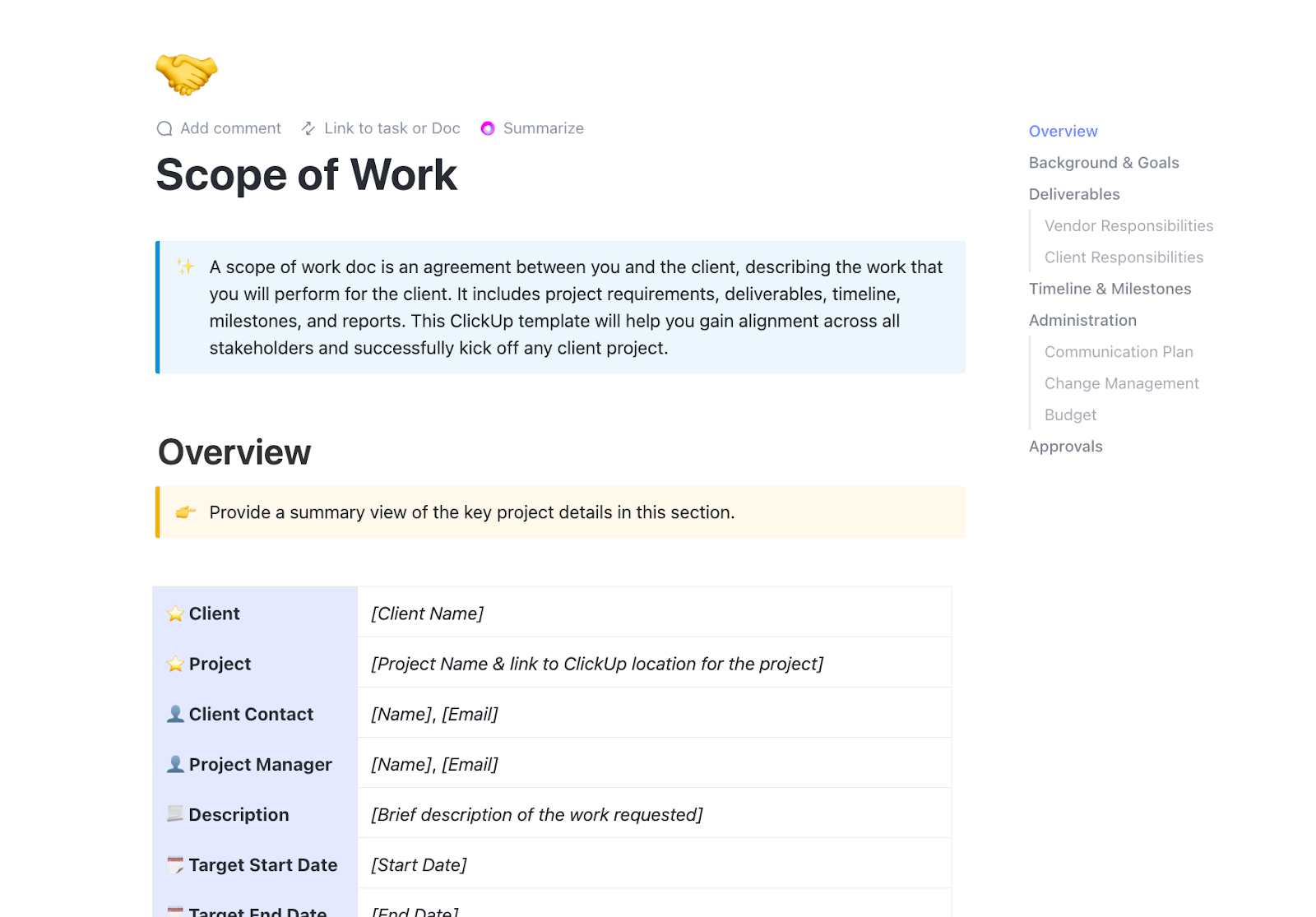Alexa は、おそらくあなたの犬の名前も覚えているでしょう。Siri は、あなたの奇妙な質問にもプロのように対応します。一方、多くの専門家や学生は、メモを取るために AI ツールを利用するようになっています。では、なぜ私たちは 1950 年のようにキーボードで文字を入力しているのでしょうか?
タイピングが追いつかないせいで、最高のアイデアを失うリスクは避けたいですよね?実は、あなたのMacはあなたの声を聴くことができます。ただ、その機能があることを忘れていただけです!
しかし、ご安心ください。このガイドでは、ディクテーションを有効にする方法、文書を音声で読み上げる方法、さらには簡単なフォーマットタスクを実行する方法まで、すべてキーボードではなく音声を使って行う方法をご説明します。
また、音声入力で生産性を 4 倍に高めることができる、最適なツールもご用意しています。ClickUp の「Talk to Text」のご紹介をお楽しみに!
🧠 豆知識: 最初の機械式音声合成装置は18世紀に開発されました。1769年、ヴォルフガング・フォン・ケンペレンは、ベルと共鳴器を使用して人間の声を模倣する手動式の発話装置を開発しました。
Macのディクテーションとは何ですか?
Mac のディクテーションは、音声認識ソフトウェア が組み込まれており、キーボードの代わりに自分の声で話した内容をテキストに変換することができます。 ショートカットを使用すると、Mac は、メモ、Pages、Safari、およびサードパーティ製ツール(Microsoft Word など)などのほとんどのアプリで、あなたの声をリアルタイムで聞き取り、文字に変換します。
ただし、これは音声でMacを操作する「Voice Control」とは異なります。 音声入力は、音声を入力して文字に素早く正確に変換することに特化しています。
プロジェクトを書く学生、ミーティングのメモに AI を使用したいビジネスパーソン、タイピングが嫌いな人(その気持ち、よくわかります!)など、Mac のディクテーションを使えば、モチベーションを損なうことなく作業を進めることができます。
複数の言語をサポートし、テキストをスムーズにする自動句読点機能などの機能も備わっています。さらに、他の Apple デバイスや AI 文字起こしツールとも連携するため、ワークフローに多用途に追加できます。
追加のツールやダウンロードは必要ありません。Mac、マイク、そしてあなたの頭の中にある情報だけがあればOKです。
⭐️ 機能テンプレート
自分の声を整理されたアクションに変換できるのに、なぜ基本的なディクテーションで満足するのですか?音声メモでもライブミーティングでも、ClickUp の音声文字起こし作業範囲テンプレートを使えば、あらゆる文字起こしプロジェクトを順調に進めることができます。
範囲の定義、期限の設定、タスクの割り当て、メモの共有など、話者の名前からタイムスタンプまで、あらゆる情報を逃すことなく共有できます。
👀 ご存知でしたか?Mac は、Apple が OS X Mountain Lion で音声ディクテーションを初めて導入した2012 年から、ディクテーションに対応しています。
Macでディクテーションを有効にする方法
それでは、いよいよ楽しい部分に入りましょう!Mac の AI 音声アシスタントを使用して、より高速に入力する方法を理解しましょう。
ステップごとの説明
Mac で音声入力のディクテーションをオンにするには、以下の簡単なステップに従ってください。
- 画面の左上にあるAppleメニューを開きます。
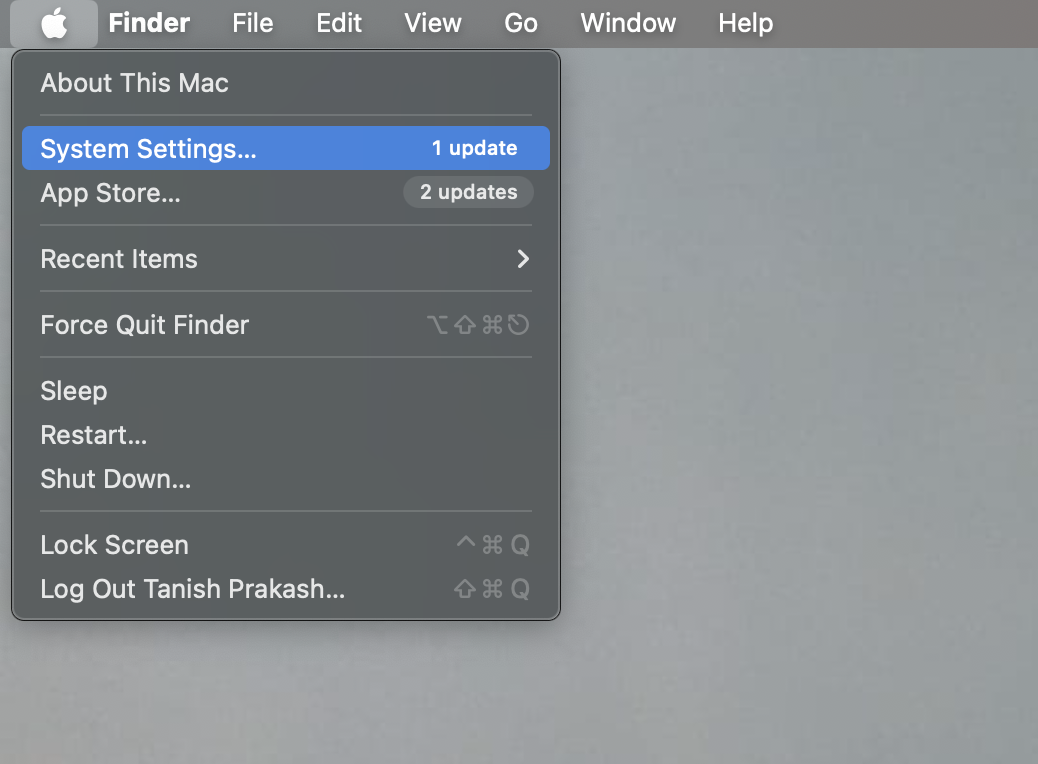
- 「システム設定」または「システム環境設定」をクリックします。
- サイドバーで下にスクロールし、「キーボード」をクリックします。
- 「ディクテーション」で、「ディクテーションを使用」ボタンを「オン」に切り替えます。
- プロンプトが表示されたら、「有効にする」をクリックしてください。
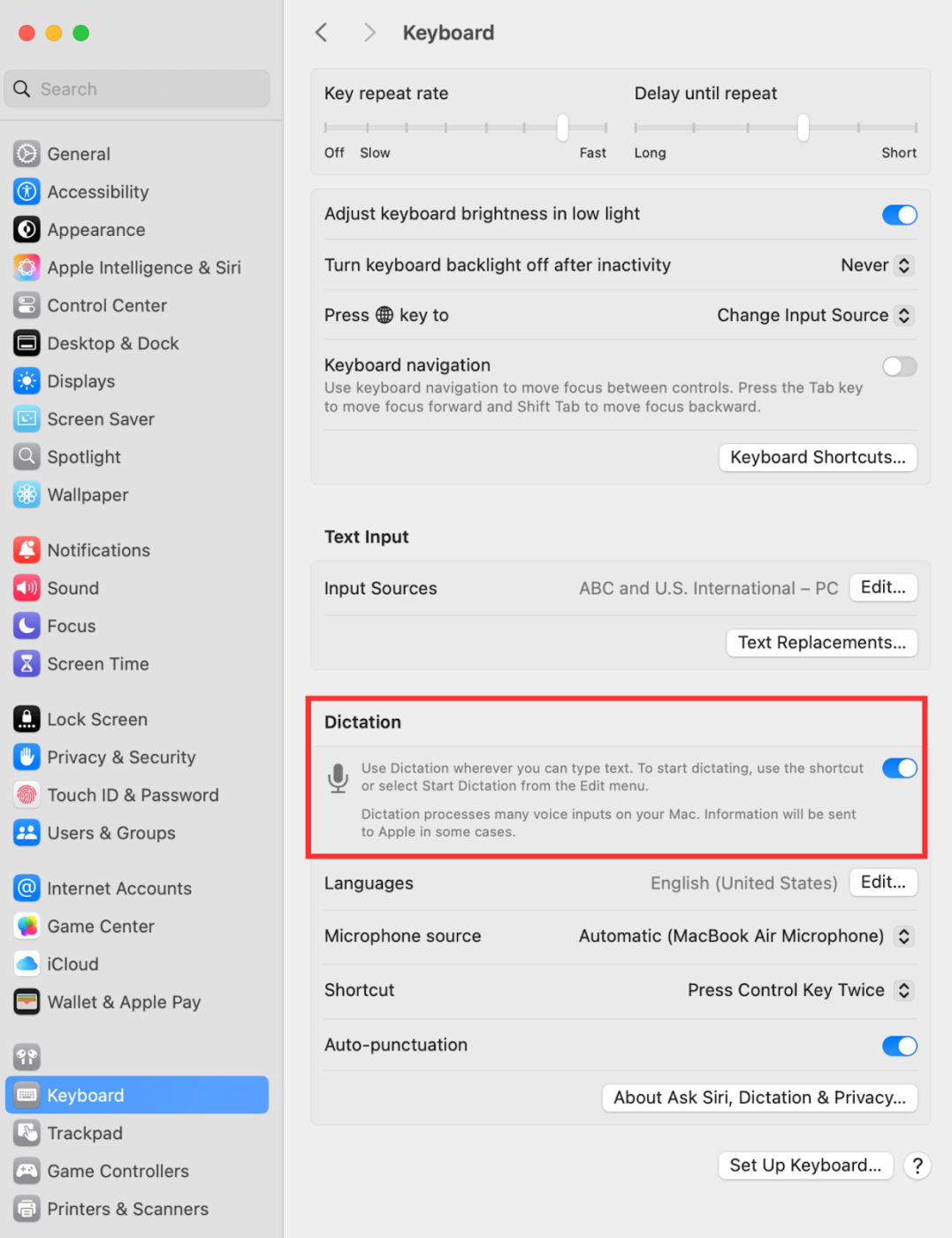
- 次に、音声録音を Apple と共有するかどうかを尋ねられます。好みに応じて、「音声録音を共有」または「今は共有しない」を選択してください。
- この機能を有効にすると、Mac は通常入力する場所で、あなたの声をテキストに変換し始めます。
🤩お使いの Mac がサポートしている場合は、インターネットに接続していなくてもディクテーションを使用できます。
スペイン語、フランス語、その他のサポートされている言語に切り替えて話したい場合は、以下の手順に従ってください。
- 同じ「検出」セクションで、言語の横にある「編集」をクリックします。
- 使用する言語を選択してください。
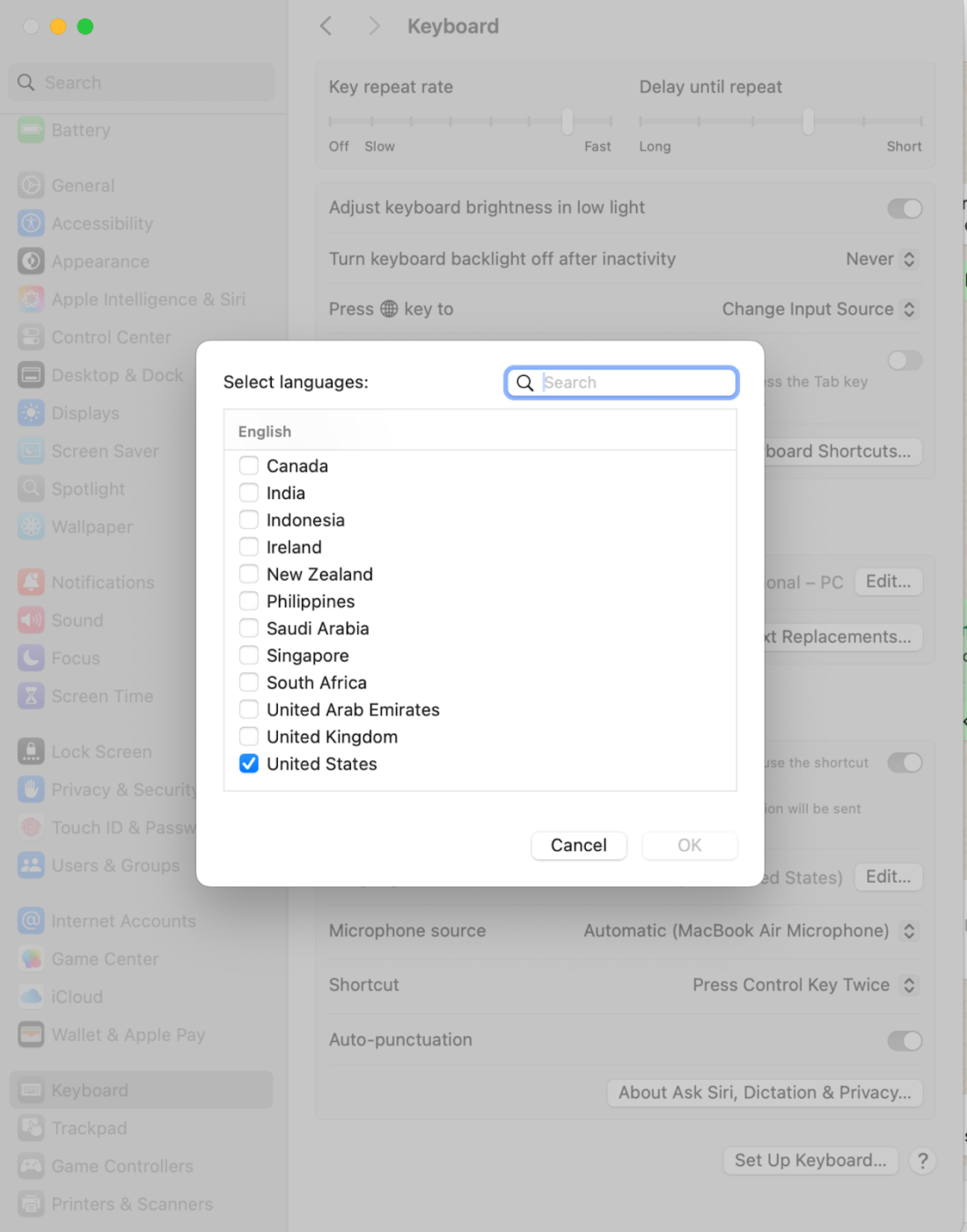
- 複数の言語を追加すると、ディクテーション中に言語を切り替えることができます。マイクの横にある言語アイコンをクリックするか、地球のキー(Mac に搭載されている場合)を押すだけです。
💡 プロのヒント:ディクテーション機能は言語によって異なる場合がありますので、Apple の機能利用可能ページで、お使いの言語がサポートされているかどうかをご確認ください。
ディクテーション/音声コマンドを開始するためのキーボードショートカット
準備はできましたか?設定を頻繁に変更する必要はありません。Mac には、ディクテーションを起動するためのデフォルトのショートカットが搭載されています。
Fn」キーを 2 回押すか、メニューバーの「編集」と「ディクテーションを開始」をクリックするだけで、ディクテーションを開始できます。自分にとって自然なショートカットをお探しですか?自分だけのショートカットを設定できます。
- 「ディクテーション」で、ポップアップメニューの「ショートカット」をクリックします。
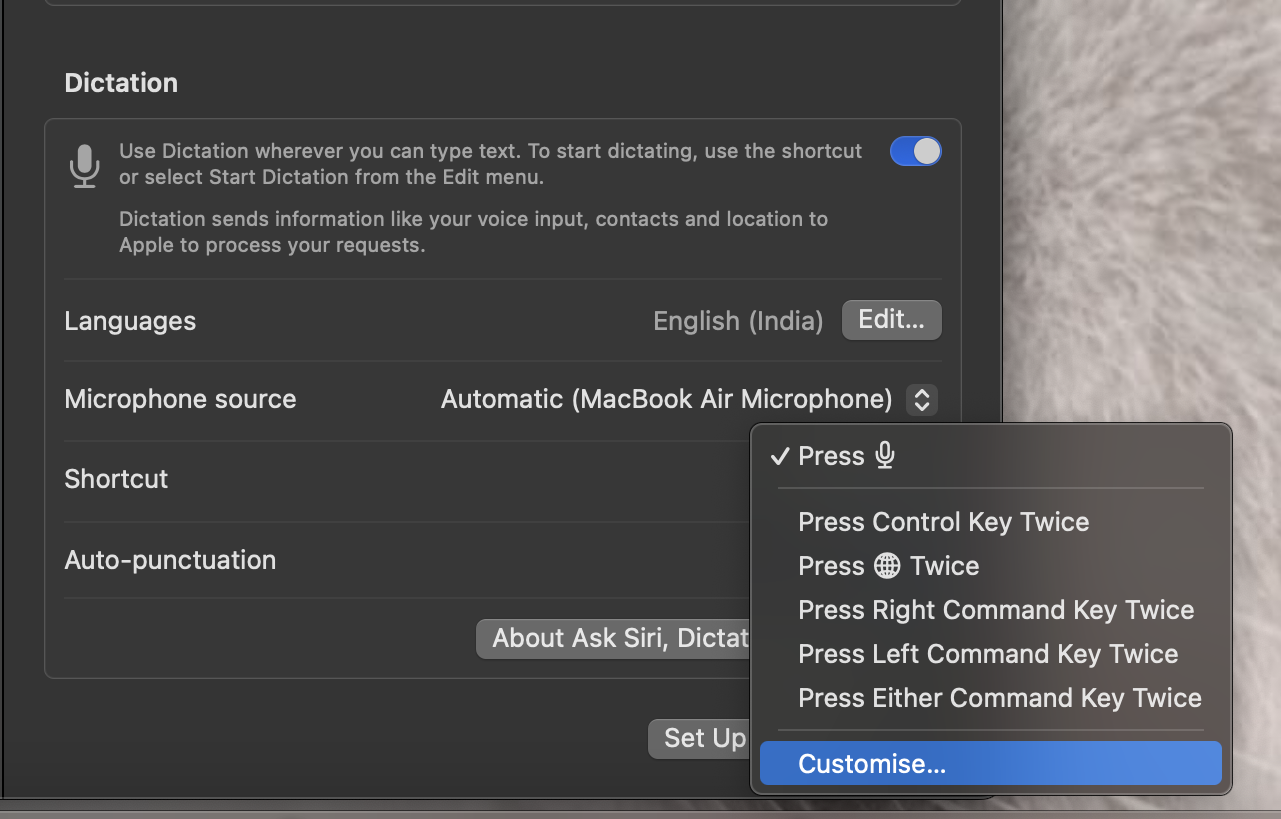
- 既存のオプションから選択するか、「カスタム」をクリックして、独自のオプションを作成してください。
- 必要な鍵を押すだけ、たとえば D を 2 回押すなど、覚えやすい操作で
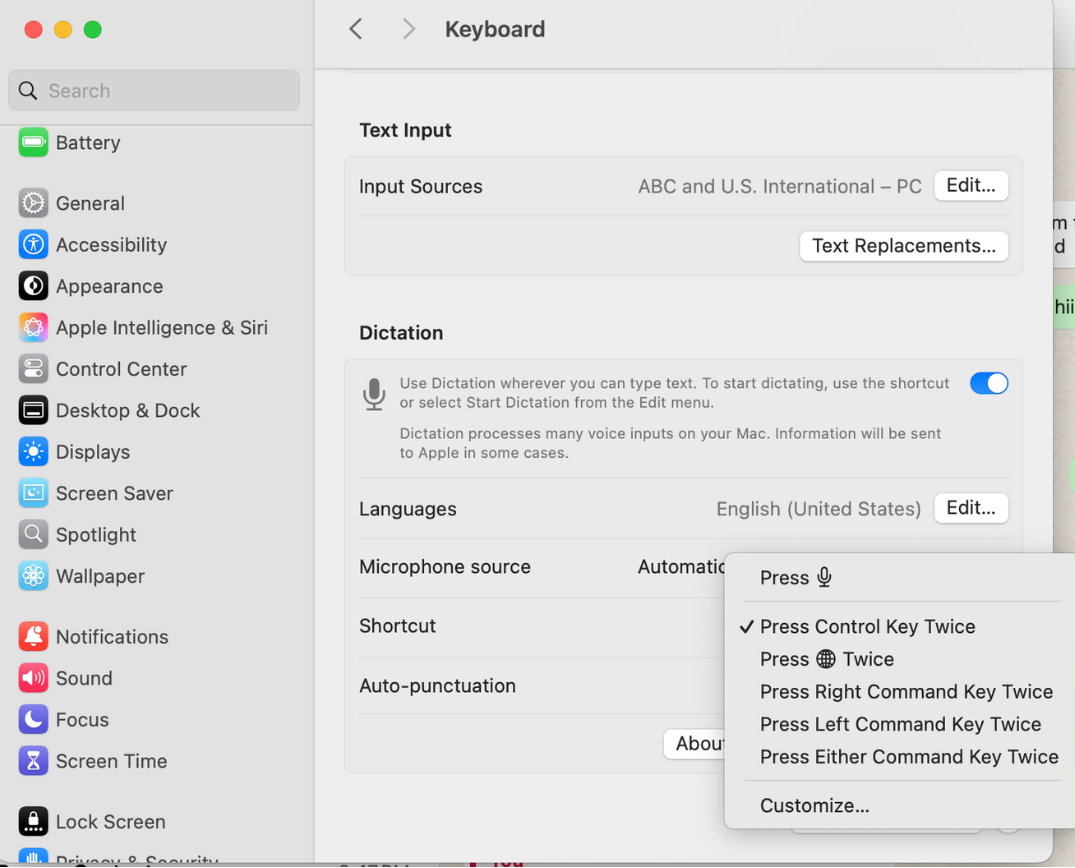
これで、文字通り、自分の考えを口頭で表現する準備が整いました。ディクテーションをオフにする場合は、同じ方法で設定を「オン」から「オフ」に変更してください。簡単ですね。
📮ClickUp Insight:回答者の 21% は、ミーティング、電子メール、プロジェクトに AI を活用して、仕事でのパフォーマンスを向上させたいと考えています。ほとんどの電子メールアプリやプロジェクト管理プラットフォームには AI が機能として統合されていますが、ツール間のワークフローを統合するには、その機能では不十分である場合があります。しかし、ClickUp ではそのコードを解読しました。
ClickUp の AI 搭載のミーティング管理機能を使用すると、AI ノートテイカーと ClickUp Brain により、アジェンダアイテムの簡単な作成、ミーティングのメモの記録、ミーティングのメモからのタスクの作成と割り当て、録音の文字起こしなどを行うことができます。Stanley Security のクライアント様と同様に、1 週間に最大 8 時間のミーティング時間を節約しましょう。
Macで音声入力機能を使う方法
ディクテーションの設定方法をご理解いただいたところで、この機能の使用方法(例を含む)についてご説明します。
1. 任意のテキストフィールドまたは文書を開く
まず、通常入力するスペースを開きます。Gmail や Outlook の電子メール下書き、Google ドキュメント、メモアプリ、あるいはClickUp などのプロジェクト管理ソフトウェアでもかまいません。
カーソルが点滅し、テキストを入力できる場所なら、どこでもディクテーションを使用できます。
2. ディクテーションのショートカットを有効にする
話す準備はできましたか?デフォルトの Fn (機能) またはカスタマイズしたショートカットを使用して、話し始めます。起動すると、テキストカーソルの近くにマイクアイコンが表示されます。複数の言語を追加している場合は、言語を切り替えるための言語アイコンも表示されます。
3. はっきりと話し、句読点も挿入
自然なペースで話し始め、テキストを区切るために「コンマ」、「ピリオド」、「疑問符」、「改行」、「段落開始」などの句読点を使用することを忘れないでください。
💡 プロのヒント: 句読点を音声で発声したくない場合は、自動句読点をオンにすることもできます。この機能を使用すると、話しながら自動的にピリオド、コンマ、疑問符が挿入されます。「ディクテーション」セクションに戻り、「自動句読点」のチェックボックスをオンにしてください。
ただし、「感嘆符」や「コロン」などの他の句読点の名称は発声する必要があります。また、ディクテーションコマンドを使用してフォーマットを制御することもできます。
Apple Siliconを搭載したMacを使用している場合、追加のメリットがあります:文字入力と音声入力を同時に使用できます!
4. 完了したら、ディクテーションを停止します。
完了したら、いくつかの方法でディクテーションを停止できます。方法は次のとおりです。
- キーボードショートカットをもう一度押してください。
- 「Escape」キーを押してください。
- 古いバージョンの Mac では、「完了」ボタンをクリックしてください。
⚡️もしオフにするのを忘れた場合でも大丈夫!音声入力は30秒間無音状態が続くと自動的に停止します。
👀 ご存じでしたか?スティーブン・ホーキング博士の象徴的な声は、音声合成装置によって生成されていました。話す能力を失ったホーキング博士は、1980年代に開発された DECtalk というシステムを使ってコミュニケーションをとっていました。
Mac でディクテーションを試すための例文
Mac でディクテーションを効果的に使用している実例をいくつかご紹介します。
📌 例:プロフェッショナルな電子メールの作成
電子メールアプリを開き、メッセージ本文にカーソルを置き、「
「こんにちは、ジェフ、コンマ、改行、お元気ですか、期間、改行、前回のミーティングのフォローアップと、金曜日の電話の詳細を確認したいのですが、期間、改行、ありがとうございます、感嘆符、改行、ベスト、コンマ、改行、ミッチ」
忙しい月曜日の朝、キーボードに触れることなく、電子メールを適切な構造とスペースでフォーマットすることができます。
もう一つご紹介します:
📌 例:課題やエッセイの草案作成
メモやその他のドキュメントアプリを開き、「
*「米国史上最も重要な出来事のひとつは、公民権運動の期間でした。これは単なる一連の抗議運動ではなく、正義と平等を求める全国的な運動でした。
入力よりも思考の方が速い、あるいは直前の提出に長けているという方には、この機能が新しい親友となるでしょう。
ボーナス:エッセイやメモをディクテーションすることで、記憶力も向上するかもしれません!
📌 例:クリエイティブなアイデアやリマインダーをメモ
メモやテキスト文書を使用して、次のような操作を試してみてください。
「リサの誕生日パーティーのアイデアをブレインストーミング:コロン、新しい行、青と金の風船で飾る、コンマ、チェルシーのベーカリーにカスタムケーキを注文、コンマ、水曜日までに招待状を送る、期間」
仕事中に友人からアイデアを話し合いたいと電話がかかってきたとき、手元にMacしかなかったとしても、ディクテーションを使えば、創造的なフローを中断することなく、アイデアを自由に交換することができます。
ディクテーション機能は、文章の入力だけでなく、コマンドによる文書の編集も支援します。プロフェッショナル、学生、思考の速い人など、ディクテーションはあらゆる人の生活をより快適にします。
ディクテーションの精度を向上させるためのヒント
Macにあなたの声をより正確に認識させたいですか?以下のヒントを試してみてください:
- はっきりと適度なスピードで話す
- 背景ノイズを軽減
- 高品質のマイクソースを使用してください(AirPods でも問題ありません)。
- 句読点を声に出して入力するか、自動句読点を有効にして、より滑らかな文章を作成できます。
- 後で手間のかかる編集作業を避けるため、「改行」や「大文字で入力」と発声するだけで、簡単なフォーマットタスクを実行できます。
- 「最後の行を削除」や「前の単語を選択」などのコマンドを口頭で発声して、その場ですぐに編集できます。
- 曖昧な単語を確認しましょう。Macはそれらを青色で下線表示し、クリックして正しい選択肢を選択できます。
💡 プロのヒント: 音声入力機能を定期的に使用することで、Macがあなたの声をより正確に認識するように訓練できます。時間とともに、あなたのアクセントや話し方に適応し、精度がさらに向上します!
Mac のディクテーションでよくある問題と、その解決方法
最高のAI 文字起こしツールでも、問題が発生することはあります。一般的なディクテーションの問題のトラブルシューティング方法は、次のとおりです。
音声入力が開始されません
ディクテーションがオンになっているかどうかを再確認してください。次に、ディクテーションをトリガーするために使用しているショートカットが正しく、他のアプリで使用されていないことを確認してください。
また、外部マイクを使用する場合は、マイクが接続され、入力ソースとして選択されていることを確認してください。
Macが音声を入力しない
ハードウェアの不具合の場合もあります。Mac の内蔵マイクが何かで覆われていないか、外部マイクがブロックされていないか確認してください。
問題が解決しない場合は、「システム設定」→「サウンド」→「入力」に移動し、入力音量を上げたり、適切なマイクを選択したりしてみてください。
文字起こしの精度が低い
文字起こしにエラーが多い場合は、これらの簡単な修正方法を試してみてください。
- 静かなスペースに移動するか、ノイズキャンセリングヘッドフォンを使用してください。
- はっきりと話し、つぶやきや早口にならないように
- 言語と地域設定が正しいかどうかを確認してください。
音声入力が突然停止しました
Mac のディクテーションは、30 秒間無音になると自動的に一時停止するので、フローを途切れさせることなく入力できます。
また、一部のディクテーション機能にはインターネット接続が必要です。Wi-Fi 接続が有効になっていることを確認してください。それでも問題が解決しない場合は、「システム設定」→「一般」→「ソフトウェアアップデート」でアップデートを確認するか、Mac を再起動してください。
ClickUp で音声入力機能を使用する
Mac はあなたの発話を文字入力できますが、ClickUp はさらに一歩進んで、それを実行します。仕事のためのすべてを網羅するアプリは、あなたの発話をテキストに変換するだけでなく、堅実なプロジェクト管理ツールとしても機能し、その点がこのアプリの強みです。
ClickUp を使用すると、あなたの声はページを埋めるだけではありません。タスクの作成、ミーティングのスケジュール設定、メモの取り、ClickUp および接続されたアプリ内でプロジェクト全体の開始を行うことができます。その方法は次のとおりです。
ClickUp Brain MAX の「Talk to Text」で 400% 高速な仕事
あなたの声だけが生産性を高める唯一の手段だとしたら?ClickUp のデスクトップ AI スーパーアプリ「ClickUp Brain MAX」の「Talk to Text」機能なら、それが可能になります。
Talk to Text を使用すると、Brain MAX 内でハンズフリーでアイデア、タスク、メッセージなどを口述し、アプリに指示を即座に実行させることができます。40 以上の言語に対応しています。

入力速度が4倍になり、AIが単語を整理して、明確で共有しやすい文章に仕上げます。また、文脈に応じた@メンション、リンク、個人用語彙をシームレスに追加して、メッセージにエラーがないようにします。
Brain MAX は、強力なマルチモデル AI 検索(ClickUp 内外)と音声生産性を組み合わせ、複数のツールを 1 つの AI 搭載のデスクトップコンパニオンに統合することで、1 週間に 1 日以上の時間を節約します。
Talk to Text の詳細については、このビデオをご覧ください。
ClickUp Voice Clips を使用して、タスクのコメントを追加したり、ハンズフリーでフィードバックを共有したりできます。
ClickUp の Voice Clipsを使用すると、同じことを 2 回行うことなく、口頭で発した考えを即座に実行に移すことができます。
AI 音声レコーダーを使用すると、タスクにコメントを追加したり、追加のコンテキストを追加したりすることができます。Voice Clips は、ビデオにナレーションを追加したい場合にも便利です。アプリを離れる必要がなく、ワークフローを中断する必要もありません。

直前の課題の提出で慌てたことはありませんか?すべてのアイデアを音声でクリップに録音し、AI の文字起こし要約機能でテキストに整理しましょう。これをClickUp ドキュメントに追加すれば、メモの準備は完了です。
ClickUp Brain でビデオや音声クリップを文字起こし
ここが本当にスマートな部分です。
ClickUp 内で音声やビデオのクリップを録音し、ワークスペースに最先端の作業アシスタントである ClickUp AI、ClickUp Brainが含まれている場合は、タイムスタンプ付きで自動的に文字起こしを行い、タイトルや要約も生成します。
テキストスニペットのコピー、Ask AI を使用して録音から直接検索、重要な瞬間をワークフローのタスクやコメントに変換など、ClickUp を離れることなく実行できます。キャプチャしたものはすべて、クリップハブで検索、編集、整理できます。使い方は簡単です。話したり録音したりすると、ClickUp Brain が文字起こし、要約し、それに基づいて行動を起こすお手伝いをします。
また、書き起こしたメモを洗練して、プレゼンテーションに使える形に仕上げることができます。トーンを指定するだけで、期待通りの文章に仕上げることができます。
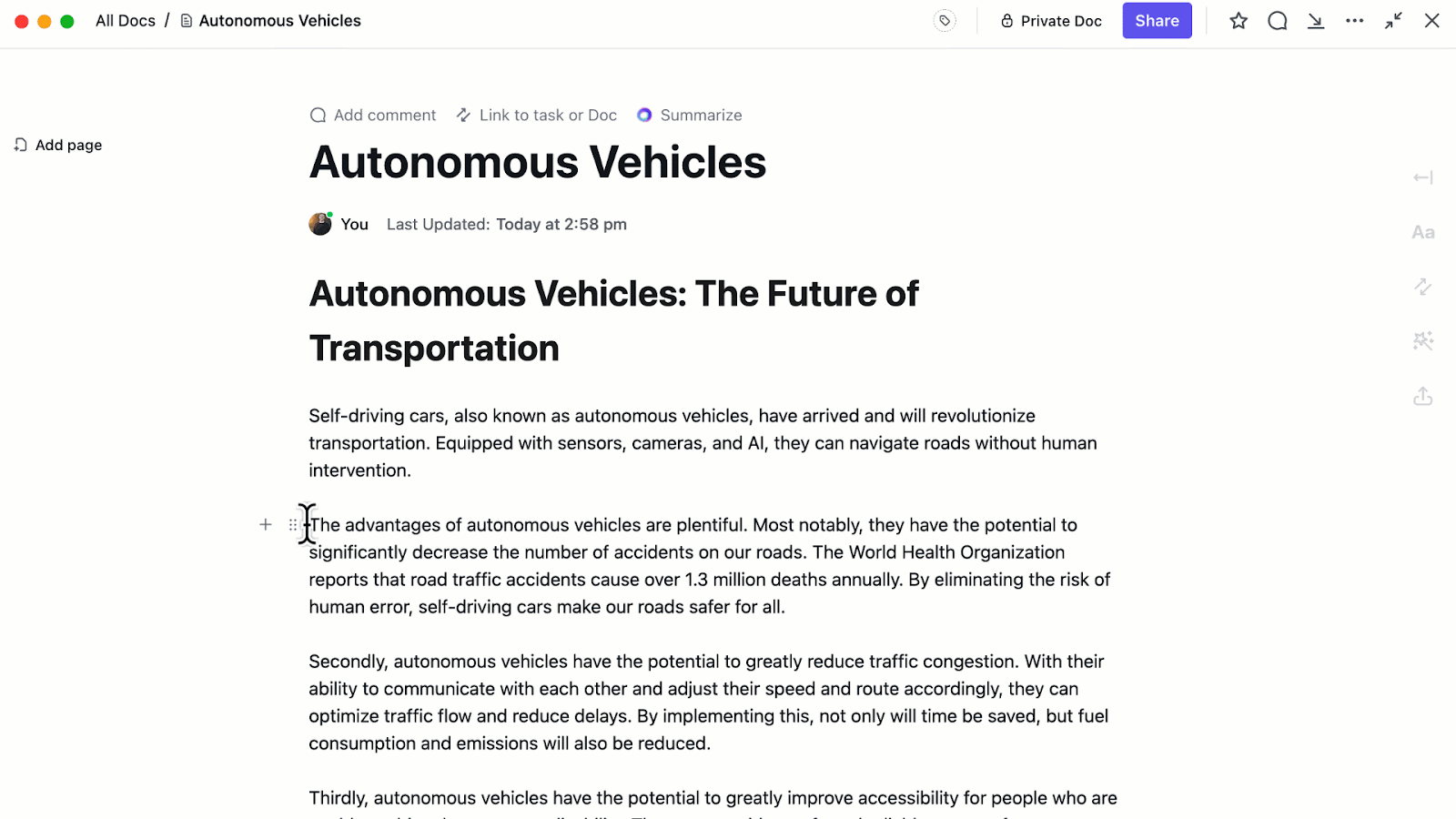
これは、Reddit ユーザーProud-Present-8870 がr/clickup で述べていることです。
ClickUp Brain を使用してトランスクリプトをフォローアップできるのは素晴らしいです。これまで、Zoom から VTT トランスクリプトをドキュメントに手動でアップロードし、ClickUp Brain で情報をスキャンしていました。これにより、すでに多くの時間を節約できています。
ClickUp Brain を使用してトランスクリプトをフォローアップできるのは素晴らしいです。これまで、Zoom から VTT トランスクリプトをドキュメントに手動でアップロードし、ClickUp Brain で情報をスキャンしていました。これにより、すでに多くの時間を節約できています。
音声をタスクに変換したら、次は?ClickUp タスクにリマインダーの送信を任せてください。
タスクに詳細を追加したいですか?色分け、優先度の設定、または「レビュー待ち」などのClickUp カスタムステータスを設定することができます。また、タスクの説明に追加情報を追加したり、音声クリップをリンクして利便性を高めることもできます。
どこから始めればよいか迷っている方は、タスクリストのテンプレートから1つ選んで、作業を始めましょう。
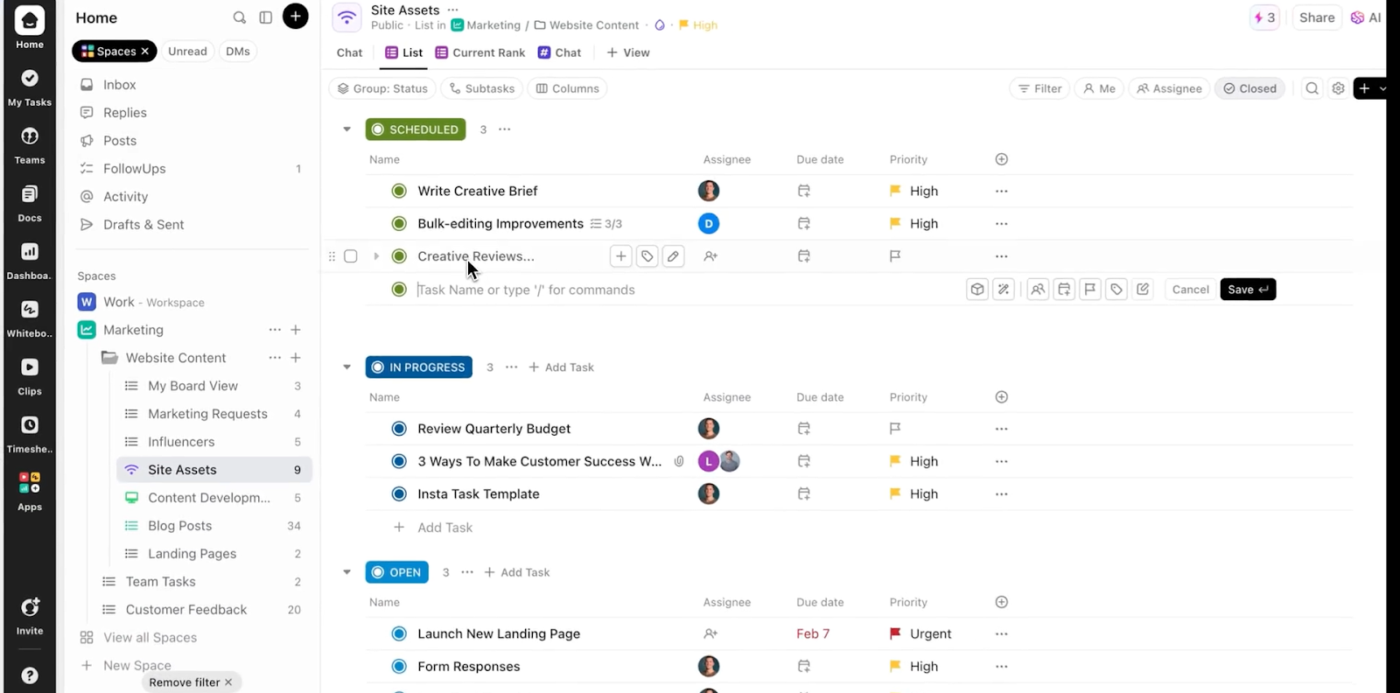
ミーティングや講義をリアルタイムで文字起こし
ミーティングを終えて、何が決まったのかよくわからないという経験は誰にでもあるでしょう。ClickUp AI Notetaker を使えば、重要な情報を見逃すことはありません。Zoom、Google Meet、Microsoft Teams のオンライン通話に(お客様の許可を得て)自動的に参加し、プライベートドキュメント内に完全な文字起こしと要約を提供します。
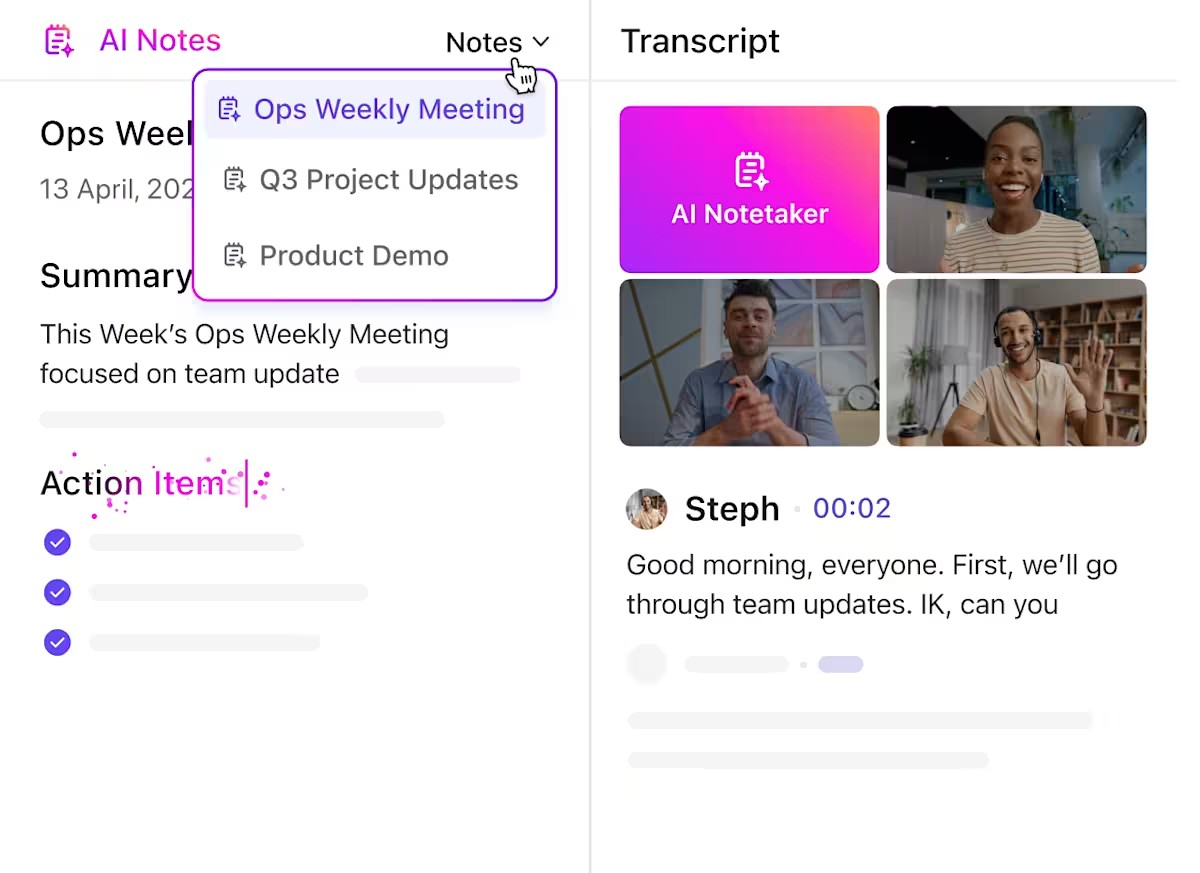
ミーティングルームを離れる前に、ミーティング名、日付、参加者リスト、完全なトランスクリプト、AI によって生成されたアクションアイテムのチェックリストなど、すべてが整理され、ClickUp の受信トレイに直接送信されます。
また、手書きのメモが必要な電話会議のメモテンプレートを作成するためにも使用できます。これは、複数のミーティングを同時にこなすビジネスパーソンや、オンライン講義を受講する学生にとって、従来のディクテーションツールよりもはるかに便利です。
AI でドキュメントを管理
ClickUp Docs は、単なるデジタルメモ帳以上の機能を備えています。ドキュメントにアイデア(またはミーティングのメモ)を書き留めたら、リアルタイムで編集し、チームメイトやクラスメートとライブで共同作業を行うことができます。
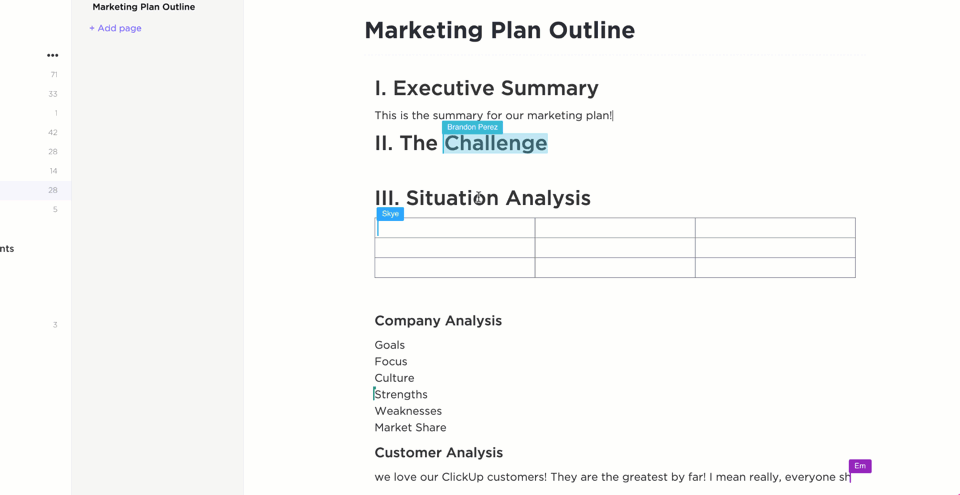
論文のアウトラインを作成するプロフェッショナルチームや学生にとって、これは起草の高速化と摩擦の軽減を意味します。さらに、バージョン履歴の管理により、すべての編集が確実に追跡され、保存されます。
さらに、Brain を組み合わせると、そのパワーはさらに高まります。長い文章を要約したり、洞察を生成したり、メモについて質問したりすることができます。まったく新しいセクションを書きたい?ClickUp Brain では、ChatGPT、Claude、Gemini などの複数の AI ツールをプラットフォーム内で使用することもできます。コンテキストの切り替えや AI の乱立に悩まされることはもうありません。
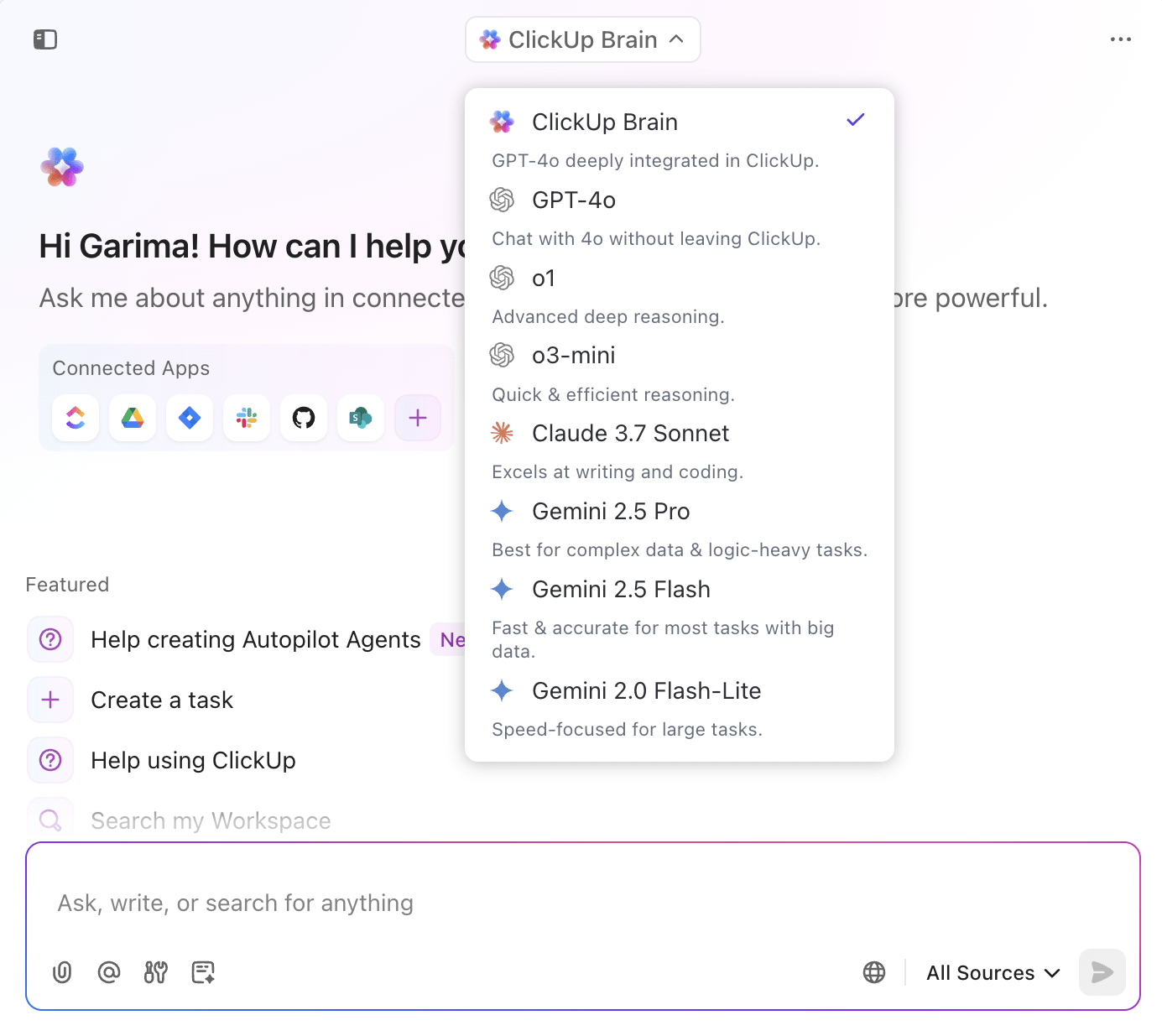
Reddit のユーザーは、ClickUp を使用した経験を次のように共有しています。
2017年から使用しています。とても素晴らしいです。AIも非常に優れています。私は、ビジネス用のセカンドブレインとしてドキュメントを使用しています。使い方を理解するのが難しいという以外、不満はありません。テンプレートがそれを助けてくれます。他のほとんどのツールを試しましたが、ClickUp は、総合的なプロジェクト/製品管理プラットフォームとして、依然としてそれらすべて(Jira さえも)を上回っています。
2017年から使用しています。とても素晴らしいです。AIも非常に優れています。私は、ビジネス用のセカンドブレインとしてドキュメントを使用しています。使い方を理解するのが難しいという以外、不満はありません。テンプレートが役立ちます。他のほとんどのツールを試しましたが、ClickUp は、総合的なプロジェクト/製品管理プラットフォームとして、依然として他のツール(Jira さえも)を上回っています。
AI によって生成されたミーティングのトランスクリプトからやることリストまで、ClickUp はあなたの発言をメモし、実行可能なアクションに変換します。
ClickUp で、音声からテキストへ簡単に変換
Macの音声入力がタイピングを音声入力に変換し、素晴らしいアイデアを二度と失わないようにする仕組みを解説しました。
しかし、ClickUp はあなたの声をまったく新しいレベルに引き上げます。音声メモをタスク、ドキュメント、コメント、さらにはミーティングの議事録に変換します。AI、自動化、コラボレーションツールを内蔵した ClickUp は、あなたの声でワークフロー全体を指示する完全なエコシステムを構築します。
では、1 日の作業全体をディクテーションできるのに、なぜテキストだけをディクテーションするのでしょうか?今すぐClickUp の無料アカウントに登録してください!